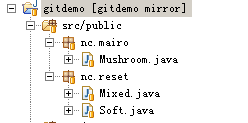八_解
六_远程GIT仓库
此小结的前提是已经搭建GIT服务器,并通过SSH协议连接,可参看文档《RHEL下搭建GIT服务器》《WindowsXP下搭建GIT服务器》《GIT服务器使用基础》。本文使用RHEL5.5系统下的GIT-2012-01-11,用户root/password,GIT仓库统一存放在/app/gitspace目录下。
首先通过shell工具连接到服务器,建立空仓库gitdemo,此时的ssh访问地址如下,分别由协议名称、用户名、IP、端口、git仓库目录组成。
ssh://[email protected]:22/app/gitspace/gitdemo
打开GIT资源库窗口,选择克隆资源库
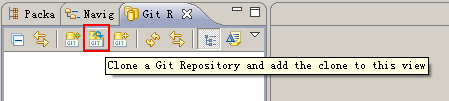
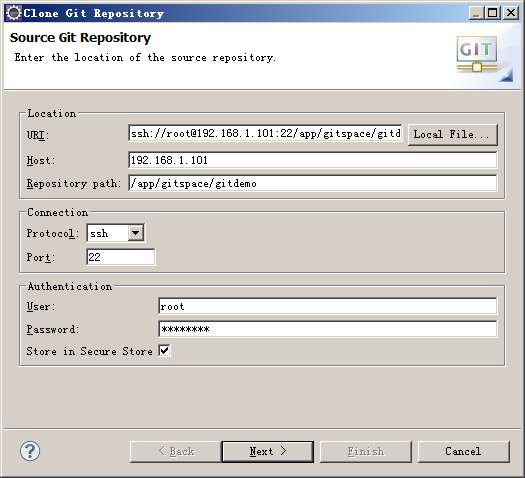
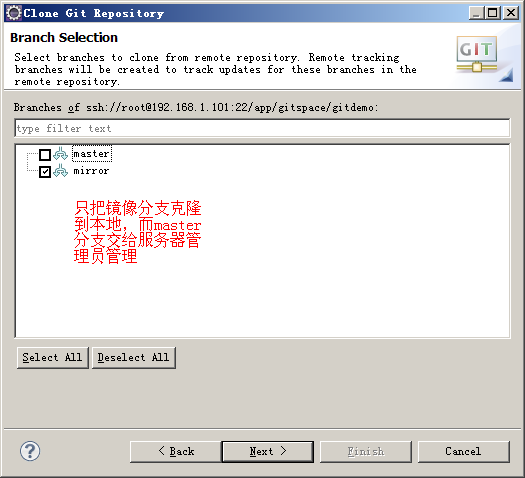
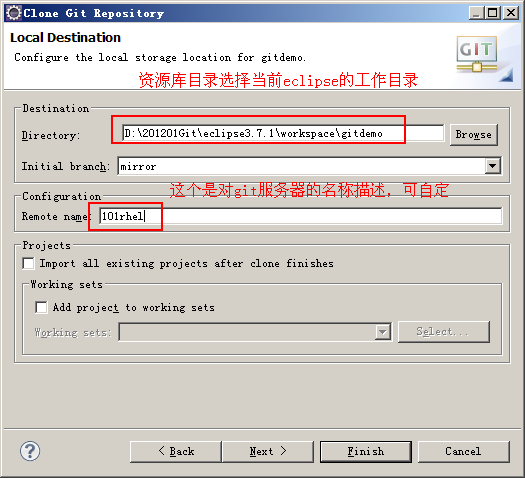
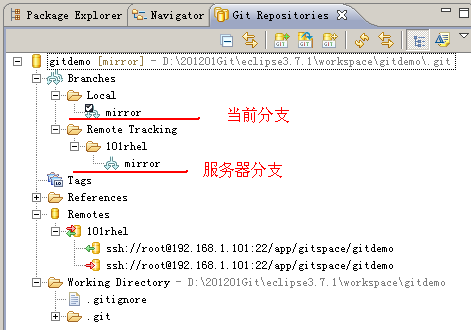
现在已经把远程的GIT仓库克隆到本地,接下来需要将仓库检出为NC模块项目。
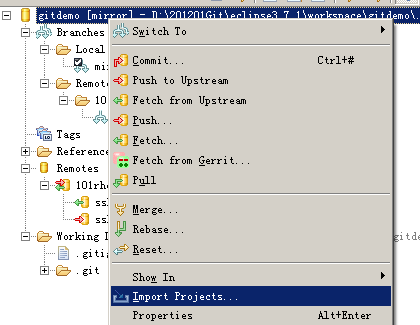
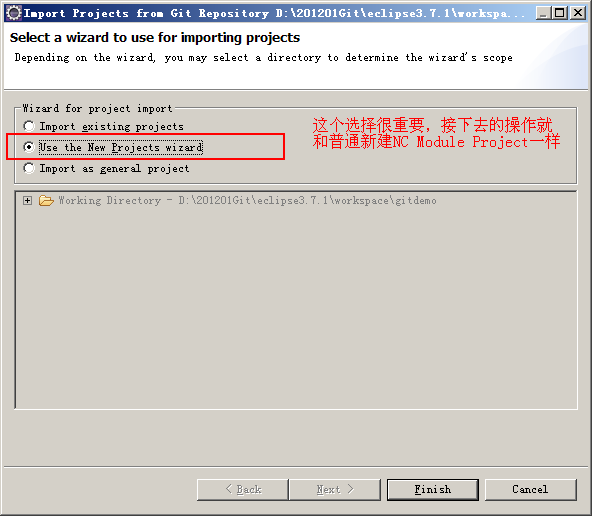
最后得到gitdemo模块项目,分支是mirror
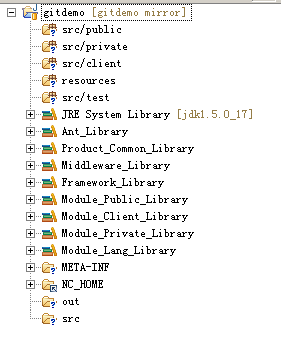
多人协作开发的情况下,往服务器推送更新时难免出现冲突,所以推送之前需要解决服务器端的最新版本和本地仓库的冲突。Pull操作就是把服务器端的更新拉拢到本地仓库进行合并,解决好合并冲突后,就可以顺利push到服务器分支了。
假设现在Mairo兄弟在用GIT协作开发NewSuperMairoBro游戏,目前服务器端的mushroom.Java文件的内容如下:
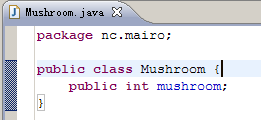
MairoBro克隆出代码后,Mairo哥哥做了如下修改
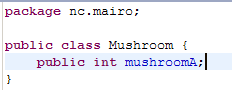
Mairo弟弟做了如下修改
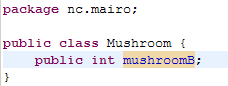
然后Mairo弟弟先push代码,Mairo哥哥使用pull来合并本地仓库和远程仓库,将发行文件出现冲突,此时GIT会自动合并冲突的文件,如下图所示:
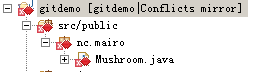
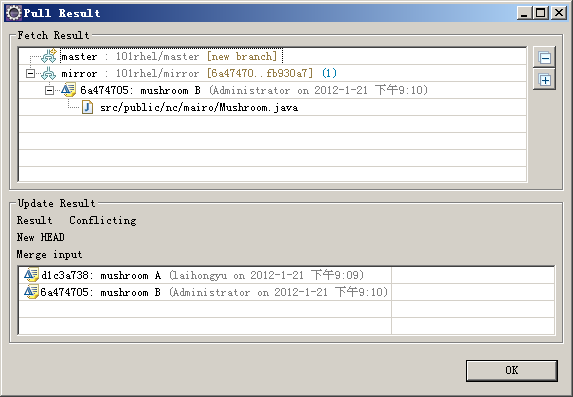
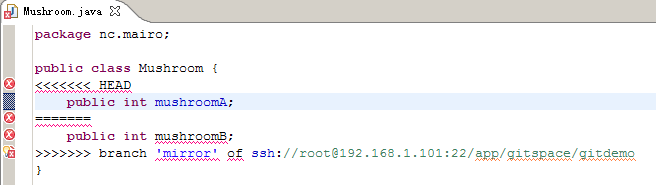
很明显自动合并的冲突文件不能直接使用,我们可以手动调整,右键发生冲突的文件,选择Team -> Merge Tool
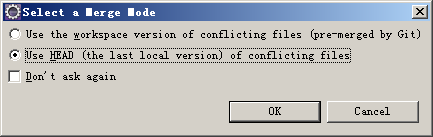
第一项是将GIT自动合并过的文件和服务器端文件进行对比
第二项是用本地最新版本的文件和服务器端文件进行对比,建议用此项
接下来就是熟悉的对比界面
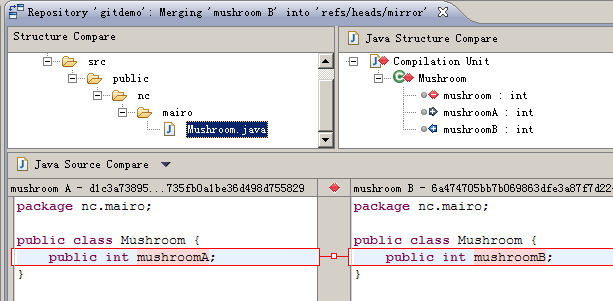
Mairo哥哥将冲突文件修改如下
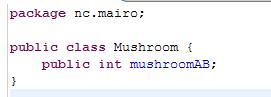
然后右键点击此冲突文件,选择Team -> Add to index再次将文件加入索引控制,此时文件已经不是冲突状态,并且可以进行提交并push到服务器端

解决合并冲突后,Mairo弟弟只需要将服务器中合并后的版本pull到本地,就完成了一次协作开发的代码合并。从历史记录中可以看到,从mushroom开始历史进入分支,先是mushroomA的记录,然后是mushroomB的记录,最后历史分支合并。
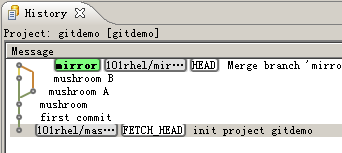
九_Rebase和Merge的区别
Rebase和Merge操作最终的结果是一样的,但是实现原理不一样。
从上面的MairoBro例子可以知道pull大概对历史记录进行了怎样的合并操作,其实默认pull的操作就是一个分支的merge操作,如下图重现一下:
Mairo弟弟的提交记录如下:

Mairo哥哥的提交记录如下:

首先是Mairo弟弟把更新push到服务器,这样服务器端的记录就和Mairo弟弟本地的记录是一样的,接着Mairo哥哥执行pull操作,现在分析下pull是如何操作的。
l pull默认就是先把服务器端的最新记录更新到本地的Remote Tracking中对应的mirror分支
l 接着对Local的mirror分支和Remote Tracking的mirror分支进行merge操作

Merge操作后的结果就是会新增加一个merge记录节点,如下所示:
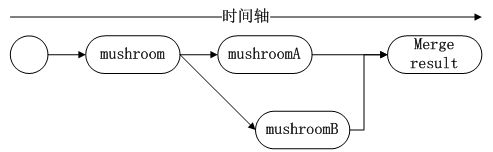
从上图可以看出,mushroomA是在mushroomB之前的,这个时间关系不取决于谁先执行push,而取决于本地仓库中谁先执行commit。所以merge会按照时间顺序严格的记录每一次commit。
接下来看看rebase,其实rebase也是把两个分支进行合并的操作,当Mairo弟弟push更新后,服务器端的mirror分支的历史如下:

Mairo哥哥本地的历史如下:

现在Mairo哥哥不是执行merge操作,而是执行rebase操作,最后结果如下:

很明显的区别是没有出现分支的记录,而且注意到mushroomA*,请注意这个记录和mushroomA不是同一个记录,我们先分析下rebase操作下,Mairo哥哥的历史记录都做了哪些变化:
l 先将当前分支的更新部分保存到临时区域,而当前分支重置到上一次pull的记录
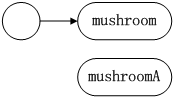
l 然后将服务器端的更新添加到当前分支,此时当前分支和服务器端分支是一样的
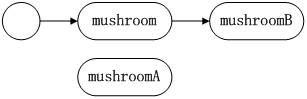
l 最后将原分支的更新部分mushroomA提交到当前分支的后面,就是要在mushroomB的后面添加mushroomA的更新,当然此时更新记录已经不是之前的mushroomA了,如果出现冲突则使用对比工具解决冲突,最后记录变成mushroomA*。

十_Rebase和Merge如何选择的简单解析
此小结为什么说是简单解析呢,因为rebase和merge的选择问题讨论比较激烈,笔者也没有一个定论,而且git也处于研究发展阶段,很多理论还没有完全的纯熟。
对于一个多人开发团队频繁提交更新的情况,如果使用merge会使得历史线图非常复杂,并且merge一次就会新增一个记录点,如果使用rebase就是完全的线性开发。
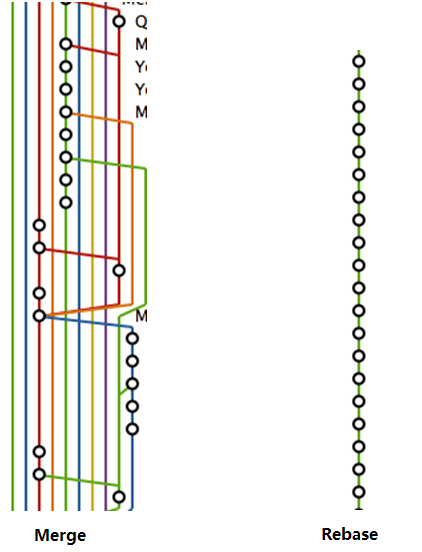
上图所示是Merge和Rebase的两个结果,显然你不想要merge的混乱结果吧,你能告诉我merge图中那条线是master分支吗?
所以给出如下建议,如果同一文件反复修改或提交次数比较多,预期会出现很多的conflict,那么可以使用merge合并,仅需要解决一次冲突即可(不过,大范围主题式的修改,是不是应该事先就新开一个分支呢?);如果修改范围小,预期conflict少,则建议使用rebase。
EGIT中默认的pull操作是Fetch+Merge,如果要用rebase,可以分开操作。先执行Fetch更新remote tracking,再执行rebase进行合并(下一小节将介绍rebase操作)。或者修改pull的默认操作,在.git/config文件中配置:
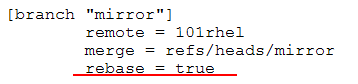
上述配置只对mirror分支有效,也可做全局配置,在$HOME/.gitconfig中配置,windows系统如果没有配置HOME变量的话就默认在$documents and settings/ USER目录下:

十一_Fetch和Rebase
MairoBro来做fetch和rebase的测试,首先Mairo弟弟在client中添加文件OPQ分别提交,并push到服务器,如图:
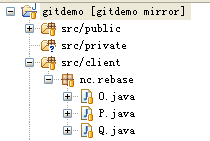
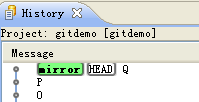
此时服务器端的历史已经被更新,但是Mairo哥哥的remote tracking中mirror分支并没有更新到最新的记录,如图:

所以需要更新remote tracking中的分支,使得它与服务器端的分支同步,右键点击资源库选择Fetch
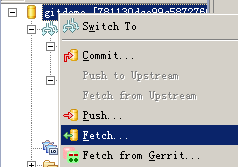
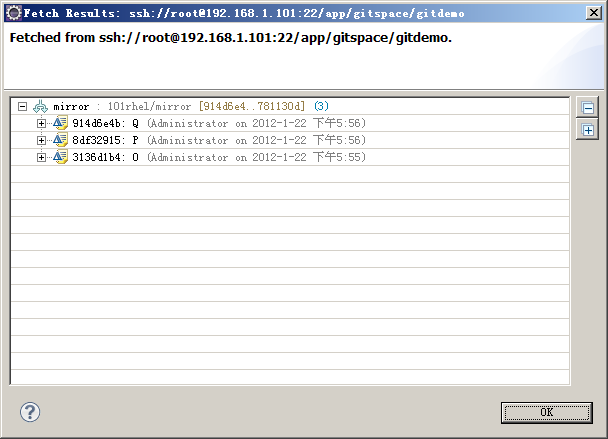
这样就更新了本地的remote tracking中的分支,使得它和服务器端分支同步。
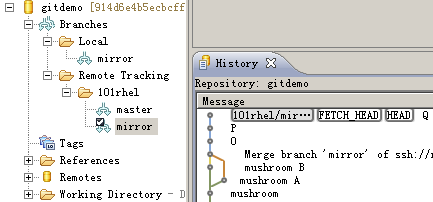
然后Mairo哥哥在本地的private中添加文件ABC,并分别提交到本地仓库中。
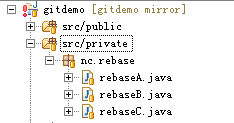
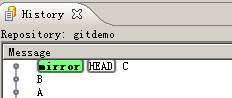
然后将本地mirror分支和remote tracking中的mirror分支进行rebase,先checkout本地mirror分支 ,然后右键点击选择Rebase
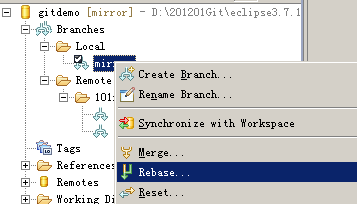
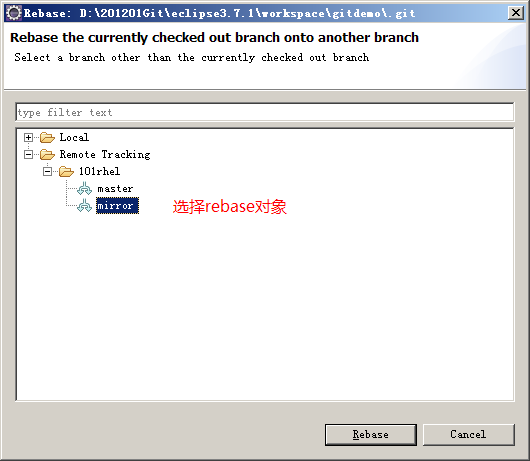
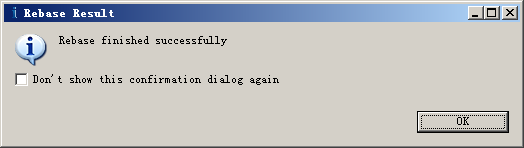
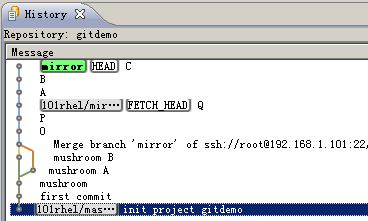
如上图可以看到历史记录的顺序是OPQABC,已经rebase成功,接着push到服务器即可。
十二_重置功能
GIT中有三种重置功能,分别是soft、mixed、hard,区别如下:
l Soft - 当前分支重置到指定commit记录位置,索引和工作树不变;
l Mixed - 当前分支重置到指定commit记录位置,索引被更新,工作树不变;
l Hard - 当前分支重置到指定commit记录位置,索引和工作树都更新。
貌似不好理解,首先要理解GIT的三个区域(工作树、索引区、仓库),可以参考文档《GIT简介》。
先做soft的测试,新建Soft.java文件,可以看到此文件未添加到索引控制
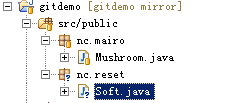
先进行一次提交,提交后在History窗口中重置此次提交,如图:
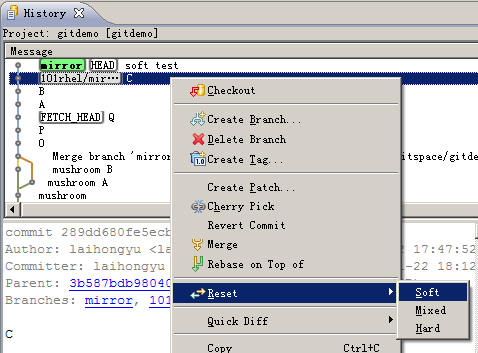
重置后查看工作树,如图

从上图可以看出,soft文件还存在,说明重置没有改变工作树,而且soft文件不是“问号”图标,说明已经添加到索引,说明索引也没有变。唯一重置的是历史记录。
然后新建Mixed.java文件,此时Mixed.java也没有添加到索引控制,然后提交。
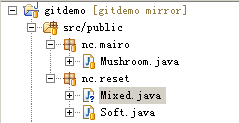
在History窗口中重置
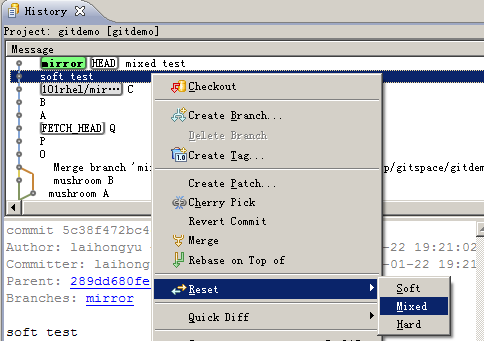
重置后查看工作树结果如下:
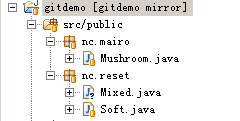
从上图可以看出,Mixed.java文件还存在,说明工作树没有改变,但是文件状态是untracked,说明索引被更新,此时文件没有添加索引控制。
最后来看hard重置,新建Hard.java文件,此时文件没有添加索引,然后提交。
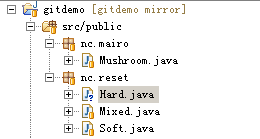
在History界面重置此次提交,如图:
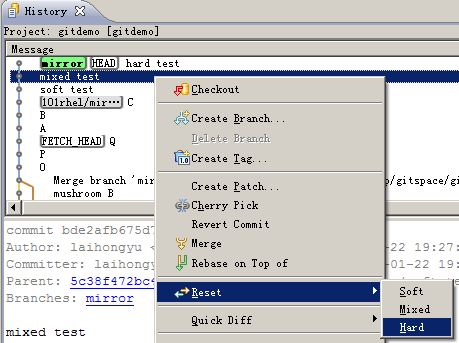
重置后再查看工作树,结果如下: